Access データベースまたは Access Web アプリを開くたびに特定のアクションを実行するには、デスクトップ データベースで AutoExec マクロを作成するか、または Access Web アプリで起動時マクロを作成します。 たとえば、デスクトップ データベースでは、データベースを開くたびに AutoExec マクロが自動的にアプリケーション ウィンドウを最大化し、ナビゲーション ウィンドウをロックし、特定のレポートを開くようにできます。
この記事の内容
デスクトップ データベースに AutoExec マクロを作成する
AutoExec マクロ (AutoExec と命名するマクロ) は、データベースの他のマクロやモジュールよりも前に実行されます。 データベース起動時にアクションを実行するマクロを既に作成している場合、マクロの名前を AutoExec に変更するだけで、次にデータベースを開いたときにそのマクロが実行されます。 それ以外の場合は、次の手順に従ってマクロを作成します。
-
[作成]、[マクロ] の順にクリックします。
![[作成] タブの [マクロ] ボタン。](https://support.content.office.net/ja-jp/media/83a45eeb-86e3-48b1-93bc-f4f0a2cf6451.gif)
-
マクロ ビルダーの最上部にあるドロップダウン リストで、実行するアクションを選びます。 該当する場合は、引数ボックスに適切な値を入力します。
-
目的のアクションが見つからない場合、[デザイン] タブで [すべてのアクションを表示] が選ばれていることを確認します。 これで、使うことができるアクションの一覧が展開されますが、この一覧にはデータベースが信頼されている場合にだけ実行されるアクションも含まれます。 詳細については、「データベースを信頼するかどうか決定する」を参照してください。
-
-
実行するアクションを追加するたびに手順 2 を繰り返します。 アクション カタログでアクションを検索し、ダブルクリックするか、マクロにドラッグします。
-
[保存] をクリックし、[名前を付けて保存] ダイアログ ボックスで「AutoExec」と入力します。
-
[OK] をクリックし、マクロ ビルダーを閉じます。 次にデータベースを開いたときに、そのマクロが実行されます。
マクロの作成方法の詳細については、「ユーザー インターフェイス (UI) マクロを作成する」を参照してください。
注:
-
AutoExec マクロおよび他の起動オプションを省略するには、Shift キーを押しながらデータベースを起動します。 詳細については、「データベースを開いたときに起動オプションを省略する」を参照してください。
-
データベースの起動時にアクションを実行するもう 1 つの方法は、スタートアップ フォームを指定して、フォームの [開く時] イベントまたは [読み込み時] イベントにマクロまたは VBA コードを割り当てます。 詳細については、「Access データベースを開いたときに表示される既定のフォームを設定する」の記事を参照してください。
Access Web アプリで起動時マクロを作成する
Access Web アプリの起動時マクロは、デスクトップ データベースの AutoExec マクロと同じ種類の機能を実行しますが、ナビゲーション ウィンドウにマクロ名が表示されません。 また、Access クライアントでデータベースを開くと実行されるのではなく、ブラウザーで Web アプリを開くと実行されます。 ブラウザーで Web アプリを開くと、起動時マクロで定義されているマクロ ロジックをバイパスすることはできません。
次のようにして作成します。
-
Access で Web アプリを開きます。 ブラウザーで表示している場合は、[設定]、[Access でカスタマイズする] の順にクリックします。
-
[ホーム]、[詳細設定]、[起動時マクロ] の順にクリックします。
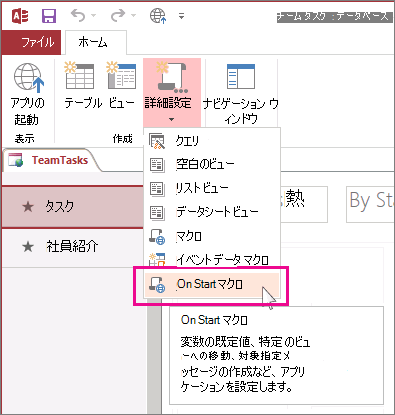
Access でマクロ デザイナーが開きます。 起動時マクロが既に存在する場合は、Access に表示されます。 存在しない場合は、空のマクロが表示され、そこにアクションを追加することができます。
-
[新しいアクションの追加] ボックスからアクションを選ぶか、[アクション カタログ] からアクションを検索して、ダブルクリックまたはドラッグでマクロに追加します。
ヒント: [アクション カタログ] には、アクションの内容がわかる簡単な説明が表示されます。
-
必要に応じて、追加したアクションの引数ボックスに値を入力します。
-
[保存]、[閉じる] の順にクリックします。
-
[ホーム]、[アプリの起動] の順にクリックすると、ブラウザーで Web アプリを起動するときに起動時マクロが実行されます。
Access Web アプリでのマクロの作成の詳細については、「ユーザー インターフェイス マクロを作成してビューをカスタマイズする」を参照してください。










